
Много по-удобно е да не използвате опции за сигурност на вашия Samsung Galaxy S III (S3) или друг Android телефон. Това обаче е нещо като игра на руска рулетка с вашите данни и лична информация.
Представете си, ако сте загубили телефона си и някой е имал достъп до всичко вътре. Какво бихте загубили? Какви биха били „вълнистите ефекти“? Възможно ли е банковата ви информация да представлява компромис? Вашият кредит? В днешния ден и възраст ние просто не можем да рискуваме нашата поверителна информация да попадне в грешните ръце.
За щастие Galaxy S3 предлага някои лесни и мощни вградени инструменти, които да ви помогнат да запазите телефона си, информацията си и спокойствието си.
Екранът за заключване
Защитата започва с заключен екран. Ако някой може да вземе телефона ви и да го включи и веднага да има достъп до всички ваши данни - нямате активирана защита. Можете също така просто да дадете портфейла си на непознат на улицата.
За достъп до защитата на заключения екран просто:
- Издърпайте надолу чекмеджето за известия
- Докоснете иконата за настройки
- Превъртете надолу до Сигурност

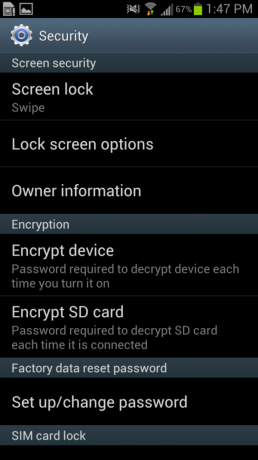
Най-горният елемент под Защита е Защита на екрана. Първоначално заключването на екрана е настроено на Swipe - което означава, че просто плъзнете през екрана, за да отключите телефона.
Докоснете раздела Заключване на екрана и ще видите следните опции:
- Плъзгане - Просто плъзнете през устройството, за да го отключите
- Движение - Просто наклонете Galaxy S3 напред, за да го отключите
- Отключване с лице - Вижте тази статия относно използването на разпознаване на лице за отключване
- Лице и глас - Използва функциите за отключване с лице, но добавя и ниво на гласово разпознаване
- Шаблон - Изберете модел на линии между точките, които да отключите
- ПИН - Изберете четирицифрен ПИН, за да отключите телефона
- Парола - Изберете парола, за да отключите телефона
- Няма - изобщо няма сигурност

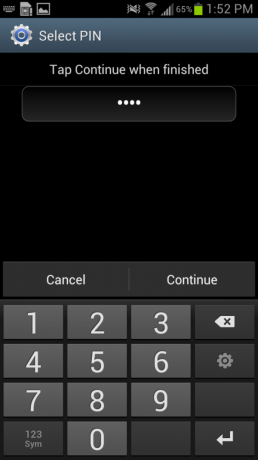
До всяка опция е и нивото на защита, осигурено с Swipe and Motion, предлагащо най-малкото ниво на сигурност и парола, предлагащо най-висока сигурност.
След като експериментирах с всичко това, в крайна сметка се спрях на това Защита с ПИН като най-удобният и точен и предлагащ поне известна сигурност на устройството.
Използване на опцията Заключване с плъзгане
След като зададете опцията си Защита за заключен екран, ще видите опцията да поставите отметка в квадратче, което казва С заключване на плъзгане. Това ви позволява да имате все още хладно вълнение на водата на заключения екран. Плъзнете през и след това въведете своя ПИН или използвайте Отключване с лице отличителен белег.
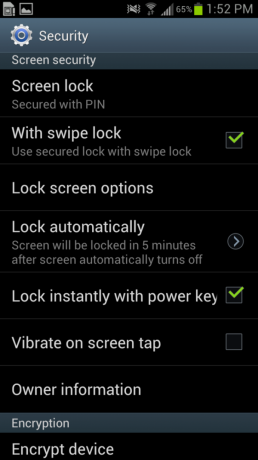
Опции за заключен екран
Изборът на метод за отключване е само един от изборите, които имате по отношение на заключения екран. Galaxy S3 има много повече опции, от които можете да избирате. За да получите достъп до тях, върнете се към опциите за защита и превъртете до Опции за заключен екран.
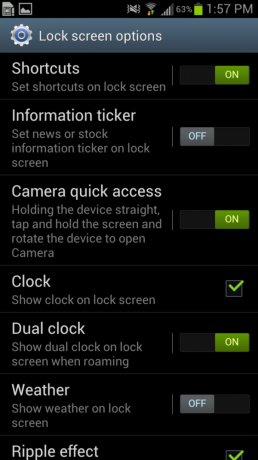
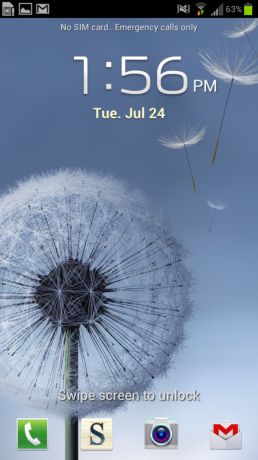
За да активирате Бързи клавиши на заключения екран, уверете се, че бутонът е в положение ВКЛ. Те ви позволяват да имате иконите за пряк път на заключения екран, както говорим в този урок.
Можете да настроите индикатора за информация да поставя информация за новини или акции на заключения екран, като завъртите превключвателя в положение ON. След това трябва да зададете вашата държава и опциите за маркиране на новини на следващите екрани.

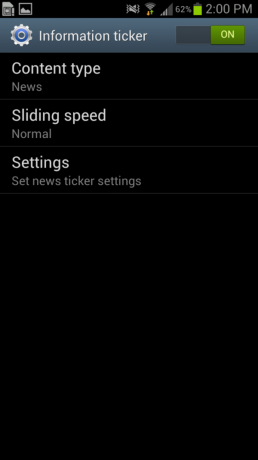
За да активирате бързия достъп на камерата, уверете се, че превключвателят е в положение ВКЛ. Когато това е активирано, трябва да държите Galaxy S3 направо, когато сте на заключен екран, след това докоснете и задръжте екрана и завъртете устройството (всички едновременно), за да отворите камерата. Това е толкова тромаво, колкото и звучи и установих, че не е особено полезно.
Можете да разполагате с часовник на заключения екран и / или да показвате двоен часовник при роуминг, като маркирате следващото поле и завъртите превключвателя в положение ON.
- За да покажете времето на заключения екран, просто поставете отметка в квадратчето Weather.
- По същия начин, ако искате ефектът Ripple, когато плъзнете екрана, поставете отметка в следващото поле.
- За да покажете помощния текст на заключения екран, просто поставете отметка в това поле.
Последната кутия е интригуваща - тя е озаглавена Събуди се в заключен екран. Когато това е отметнато, можете да зададете серия от звукови команди за събуждане за вашия телефон. Можете да настроите до четири функции за събуждане:
- Отключете
- Проверете за пропуснати повиквания
- Проверете за пропуснати съобщения
- Отворена камера
- Проверете графика
- Пусни музика
- Запис на глас
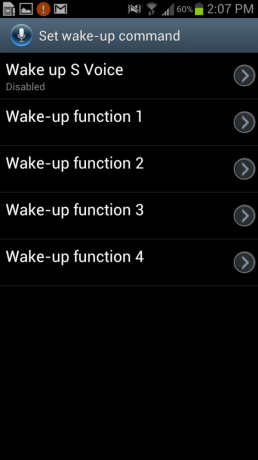
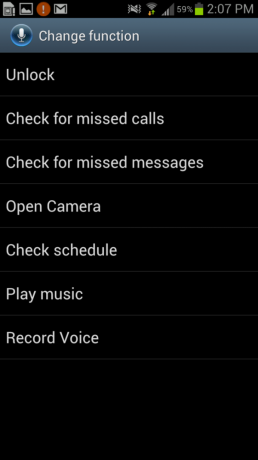
След като зададете опциите си, от заключения екран просто произнесете зададената от вас команда и тя ще бъде инициирана. Не забравяйте обаче, че ако имате активиран ПИН или друга функция за защита, трябва да „отключите“ телефона, преди да може да се стартира командата.
Така, например, зададох една от звуковите команди да бъде Отворена камера. Когато стигнах до заключения екран, казах „Отваряне на камерата“ и след това бях отведен на екрана, за да въведа своя ПИН и чак тогава се отвори приложението Камера.
Задайте автоматично заключване
Една от опциите, коригирани от потребителя, е колко дълго искате вашият Galaxy S3 да изчака, преди да премине в режим на заключване - изисквайки каквато и сигурност да сте настроили да влезе в сила.
Ако решите да заключите устройството незабавно - всеки път, когато екранът се изключи, ще трябва да въвеждате своя ПИН или да използвате защита, за да се върнете обратно. Обичам да избирам 5 минути като достатъчно време за автоматично заключване.


Заключете незабавно с клавиша за захранване
Когато тази функция е активирана, всеки път, когато изключите екрана с клавиша за захранване - за разлика от само оставяне на екрана празен - той ще заключи устройството, изискващо каквато и да е сигурност, която сте активирали за използване на устройството отново.
Вибриране на докосване на екрана
Някои хора предпочитат тактилна обратна връзка, когато въвеждат своя ПИН или докосват екрана по някакъв начин - просто поставете отметка в това квадратче, за да активирате тази функция.
Информация за собственика
Това изисква малко мислене. Ако устройството ви е заключено, наличието на информация за собственика наистина не ви помага. Ако обаче поставите отметка в квадратчето „Показване на информация за собственика на заключен екран“, това може да е полезно.
Представете си, че сте загубили телефона си и той е заключен. Когато някой намери телефона ви, какво ще направи? Добрият самарянин може да се опита да потърси информация за собственика, за да върне телефона. Така че, ако поставите отметка в квадратчето Показване на информация за собственика на началния екран и след това поставите вашето име и малко информация - то ще се покаже, когато се опитат да включат телефона.
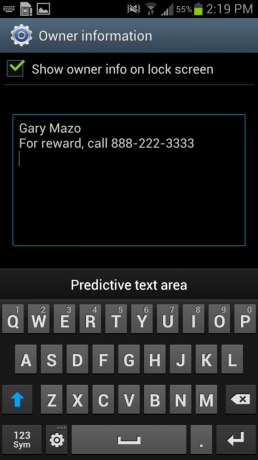
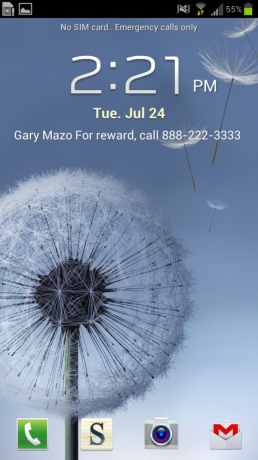
СЪВЕТ: Поставете телефонен номер и извлечение за награда на заключения екран и може би човекът, който намери телефона ви, ще ви се обади и ще ви върне телефона. Не забравяйте обаче да не поставяте телефонния номер, свързан с вашия Galaxy S3 - тъй като това наистина няма да донесе много добро!
Опции за криптиране
Следващите опции за сигурност са свързани с криптиране. Шифроването добавя допълнително ниво на защита за защита на вашите данни и информация. Ако решите да шифровате устройството, ще получите предупреждение, че процесът отнема повече от час и че телефонът ви трябва да бъде зареден поне до 80%.
Можете също така да шифровате вашата SD карта, която след това ще изисква парола, за да я декриптира всеки път, когато е свързана. Имате избор по отношение на SD картата да шифровате нови файлове, всички файлове и / или да изключите мултимедийни файлове.
Опции за парола
За да направите паролите видими, поставете отметка в квадратчето под Пароли. Проблемът с това е, че ако някой гледа през рамото ви, може да види буквите или цифрите, които въвеждате. Предизвикателството е, че ако нямате отметка в квадратчето, трябва да сте сигурни, че пишете правилните букви или цифри, тъй като няма да можете да ги видите, докато пишете.
Администриране на устройството
Тук можете да настроите администратори на устройства и да разрешите неизвестни източници. Поставянето на отметка до Неизвестни източници ви позволява да изтегляте и инсталирате приложения, които не са от Google Play, на Galaxy S3. Например производителят може да има конкретно приложение, да кажем за Bluetooth слушалките си. Ако приложението не е в Google Play, ще трябва да го изтеглите от производителя. Поставянето на отметка в това квадратче ви позволява да правите това - но то идва с риск за сигурността, тъй като не е одобрено от Google Play приложение.
Съхранение на идентификационни данни
Galaxy S3 ще съхранява определени събрани идентификационни данни, колкото повече използвате телефона. Можете да докоснете раздела Доверени идентификационни данни, за да видите всичките си надеждни идентификационни данни, съхранени в телефона.
За да разрешите инсталирането на сертификати от устройство за съхранение, докоснете раздела Инсталиране от устройство за съхранение - но е вероятно да получите съобщение, че не е намерен файл със сертификат.
За да изчистите всичките си идентификационни данни - просто докоснете раздела Изчистване на идентификационните данни.
Увийте
Както можете да видите, има много опции за сигурност за вашия Galaxy S3. Можете да отворите телефона си широко отворен, за да го види светът, или да го заключите по-плътно от барабана. Изборът наистина е ваш.
Очевидно е, че използването на известна сигурност е това, което бихме препоръчали, за да защитим вашата лична информация. Повечето от нас не се нуждаят от криптиране на данните си - но някои от нас го правят. Повечето от нас трябва да имат поне ПИН или да използват отключването с лице за по-голяма сигурност, отколкото просто Swipe или Motion, които наистина не предлагат никаква сигурност.
Бъдете умни и бъдете в безопасност. Никога не искате да загубите телефона си, но телефоните могат да бъдат заменени. Личната информация, когато бъде загубена, може да има много по-разрушителен ефект върху вашето благосъстояние. Експериментирайте с различните опции за сигурност, докато намерите добър баланс, който работи за вас, не е твърде тромав и защитава вашата информация.

Това са най-добрите безжични слушалки, които можете да закупите на всяка цена!
Най-добрите безжични слушалки са удобни, звучат страхотно, не струват прекалено много и лесно се побират в джоба.

Всичко, което трябва да знаете за PS5: Дата на издаване, цена и много други.
Sony официално потвърди, че работи по PlayStation 5. Ето всичко, което знаем за него до момента.

Nokia пуска два нови бюджетни телефона Android One под $ 200.
Nokia 2.4 и Nokia 3.4 са най-новите допълнения към бюджетната гама смартфони на HMD Global. Тъй като и двете са устройства с Android One, гарантирано ще получат две основни актуализации на ОС и редовни актуализации на защитата до три години.

Защитете дома си с тези звънци и брави SmartThings.
Едно от най-добрите неща за SmartThings е, че можете да използвате множество други устройства на трети страни на вашата система, включени звънци и брави. Тъй като всички те по същество споделят една и съща поддръжка на SmartThings, ние се фокусирахме върху това кои устройства имат най-добрите спецификации и трикове, за да оправдаят добавянето им към вашия арсенал SmartThings.
